尽管ggez提供了很多相关特性的demo供运行查看,但笔者第一次使用的时候还是有很多疑惑不解。经过仔细阅读demo代码并结合自己的实践,逐步了解了ggez在不同场景下的绘图方式,在此篇文章进行一定的总结,希望能够帮助到使用ggez的读者。
基本模式
在ggez官方文档中提到一个核心的功能就是基于wgpu图形API的硬件加速的2D渲染:
Hardware-accelerated 2D rendering built on the wgpu graphics API
ggez的基础绘制模式一般分为3步:
- 在每一次绘图事件回调中,通过图形上下文构造一个ggez封装的画布Canvas实例;
- 调用画布的
draw方法,传入想要绘制的图形(例如一个矩形、一个圆)和相关绘图参数(位置、大小缩放等变换); - 完成所有图像绘制后,调用画布的
finish方法,向底层图形模块进行一次绘图提交,进而触发底层将最终渲染的图像呈现到画布区域上。
从代码的角度来看,大致如下:
1 | |
注释中步骤1、3的代码一般来说都很固定,读者根据注释应该很容易理解,这里不再赘述,接下来我们重点关注具体的图形绘制代码。
简单绘制一个矩形
当我们希望在窗口上左上角(10, 20)的位置绘制一个40 x 50的红色矩形时,我们可以通过编写如下的代码来完成:
1 | |
本文将在接下来的内容中逐步介绍不同场景下的绘制,主要会更改关于上述代码中
fn draw中的内容,其余基本不会改变,所以后续的代码片段没有特殊说明的情况下,均只会贴出fn draw中的内容。
我们首先构造一个DrawParam实例,通过它来描述我们最终期望绘制的图形的位置和大小。其中,.color()不难理解即配置颜色;dest指绘制的目标位置;最后,我们定义绘制的矩形的尺寸,但这里值得注意的是,API提供的是scale(中文译为“缩放”),并不是一个类似于size名称的API,对于初学者来说,这其实是有点反直觉的,别着急,我们稍后就来解释这个地方的概念。
接下来,调用draw时,我们第一参数传给的是一个Quad实例(的引用),第二个参数就是DrawParam数据。这个Quad是什么?通过查看源码文档,我们了解到Quad是ggez内置的一个最基础的1 x 1的Mesh(图形学中一般译为“网格”):
A Drawable unit type that maps to a simple 1x1 quad mesh.
一种可绘制的单元类型,映射到简单的1x1四方网格。
这里,我们不深究Quad这个1 x 1的mesh网格在计算机图形学中的意义,先简单将其理解为一个1 x 1的小方块。那么我们再回看之前提到的DrawParam::scale,该API指定的是Quad的缩放比例,也就是说,当我们代码中边写的是scale([40., 50.])的时候,实际上就是希望将一个原本1 x 1的矩形,使其宽扩大40倍,高扩大50倍。
为什么要使用缩放而不是直观的定义尺寸?这涉及到图形学中的变换,我们暂时不在本文中深究。
复杂图形
前面的Quad读者可以理解为只是ggez内置的一个极为简单的mesh“模板”,通过它我们能在画布指定位置绘制一个指定大小且纯色的矩形块。但实际上,我们在绘图的过程中必然不可能只会画这些简单的方块,或多或少都会画一些不同形状的几何,譬如圆、椭圆、三角形等,以及我们可能还需要为这些几何图形实现渐变,增加边框等效果。作为一款支持2D渲染的游戏框架,这部分的能力当然不会缺失。接下来我们继续介绍ggez在复杂图形的绘图方面的内容。
Mesh
在ggez中,提供了图形学知识体系中的Mesh数据结构,它是一份包含顶点数据缓存、索引数据缓存,并可以存储在GPU上的数据,并且通过文档我们了解到它的克隆复制成本很低。
Mesh data stored on the GPU as a vertex and index buffer. Cheap to clone.
关于Mesh的数据结构的含义,如果读者没有学习过计算机图形学,理解起来可能有困难。但在这里,我们可以暂时将它理解为想要通过GPU帮助我们绘图时,提供的一份较为底层的,GPU能直接使用的数据。比如,我们想要画一个矩形,从应用层面的角度,我们可能会定义一个数据结构叫Rect,它包含如下的信息:
- 位置(position)
- 宽高(width和height)
- 颜色(color)
但是GPU绘图的时候,我们需要将这些信息转换为GPU能够使用的,更为底层的数据,可能是四个顶点、颜色等数据。
那么,在ggez库中应该如何创建一份Mesh数据呢?以创建一个圆为例,通过阅读文档,我们可以使用Mesh::new_circle方法得到:
1 | |
该方法的入参也非常容易理解,就是一些绘制圆形的基本配置(半径、颜色等)。通过该方法构造一个Mesh后,我们就可以按照之前的方式,通过调用canvas.draw方法来绘制它:
1 | |
看到这段代码,细心的读者会立刻发现,我们已经定义了圆心的位置[50.0, 50.0],但是在构造DrawParam数据的时候,又定义了一个:.dest(Point2::from([100., 100.])),即我们希望将图形绘制到(100, 100)这个位置,很明显这二者是有冲突的。所以实际是什么结果呢?这里直接给出结论:图形的最终位置为图形的自身位置 “叠加” DrawParam的位置配置。所以,上述代码中最终圆所处的位置为(150, 150)坐标处。
再来讨论.scale(Point2::from([1., 1.]))代码的意义。这里我们知道是对图形进行尺寸缩放,在水平和垂直方向上均缩放1.0倍,也就是说不改变图形原有大小。如果我们希望对这个图形在水平方向(x轴)上放大2倍,垂直方向不变,就可以通过scale参数来定制:.scale(Point2::from([2., 1.]))。
最后是 .color(Color::new(0.0, 1.0, 0.0, 1.0));。通过该API,我们定义了图形在绘制的时候使用绿色。很显然,和前面我们构造circle_mesh指定的红色(Color::from_rgb(255, 0, 0))是不一致的。**这里最终的结果也是一种叠加,但是它们的叠加不是简单的加减,而是每一单色的值的相乘。**也就是说,按照上面的代码,最终:Red=255 * 0.0 = 0,Green = 0 * 1.0,Blue = 0 * 1.0 = 0,运行以后,你会发现显示出来的是一个黑色圆形!如果你不配置DrawParam的color,它默认是白色([1.0, 1.0, 1.0, 1.0]),此时,按照相乘的结果,就始终等于你图形定义的颜色了。
下图是一个综合上述讲解后的一个图形:
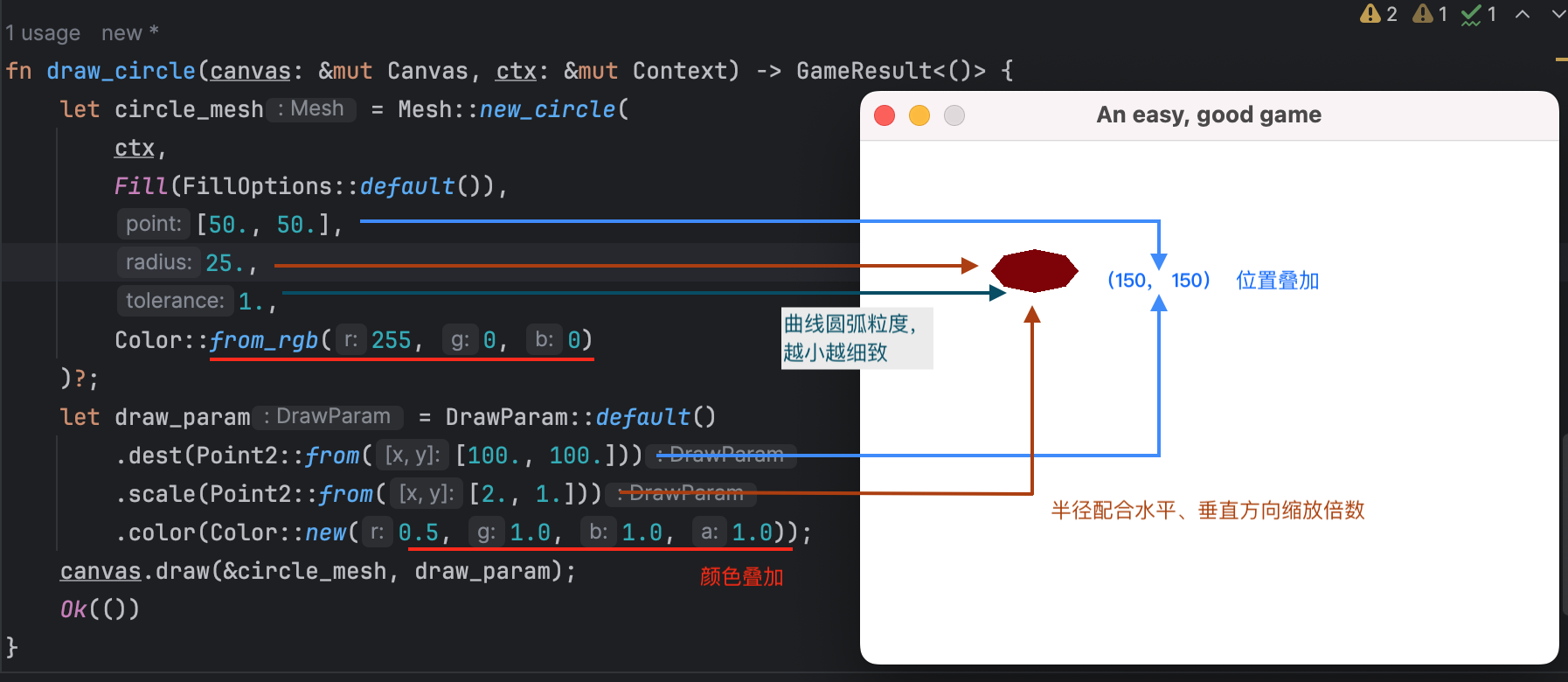
此外,DrawParam还有诸如rotation(旋转)、offset(偏移)等配置,但是通过阅读底层代码,我们会发现DrawParam关于图形位置、缩放等数据核心其实是通过变换transform这个字段数据存储的:
1 | |
至于变换transform,如果学习过图形学、线代、向量等知识理解起来应该完全没有难度。
DrawParam的其他参数:
pub src: Rect、pub z: ZIndex,我们会在后面实践并解释。
目前为止,我们大致了解了图形绘制的两个部分:1、图形Mesh数据;2、DrawParam绘制定义数据。通过实践我们也了解了它们二者会有定义重叠的部分(例如位置、颜色等)以及叠加的方式。那么,当我们实际开发的时候,面对重叠的部分,究竟是通过配置Mesh本身还是DrawParam呢?要回答这个问题,我们首先要了解一份Mesh数据创建以后,它能做什么。通过阅读文档,我们发现Mesh数据在创建以后,仅仅是提供了一些克隆等API,也就是说,一旦Mesh数据构造完成,就无法对颜色、位置数据进行二次加工设置。而DrawParam数据很容易修改位置、大小、颜色等。也就是说,Mesh数据更偏向于静态绘图,而DrawParam主要负责可变化的绘制。如果在你的场景中,存在对一些图形按照每帧在不同的位置,呈现不同的颜色,那么笔者更建议创建一份图形的Mesh数据,然后在每帧绘制阶段通过临时构造DrawParam来制定当前帧的绘制情况。
举例来说,比如我想在窗体中绘制一个圆形,随着每帧从左到右移动,并且颜色随着从左到右从黑色变成红色:
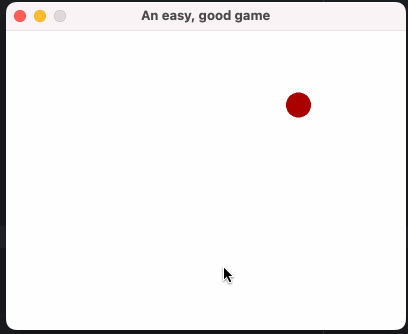
为了达到这样的效果,最直观的做法是我们可以在每一次fn draw调用的时候,构造一份对应时刻的对应颜色的圆形的Mesh实例,并进行绘制。但是性能和资源利用更好的方式则是提前创建一份Mesh数据,并在每一次draw调用时,只改变DrawParam的参数即可:
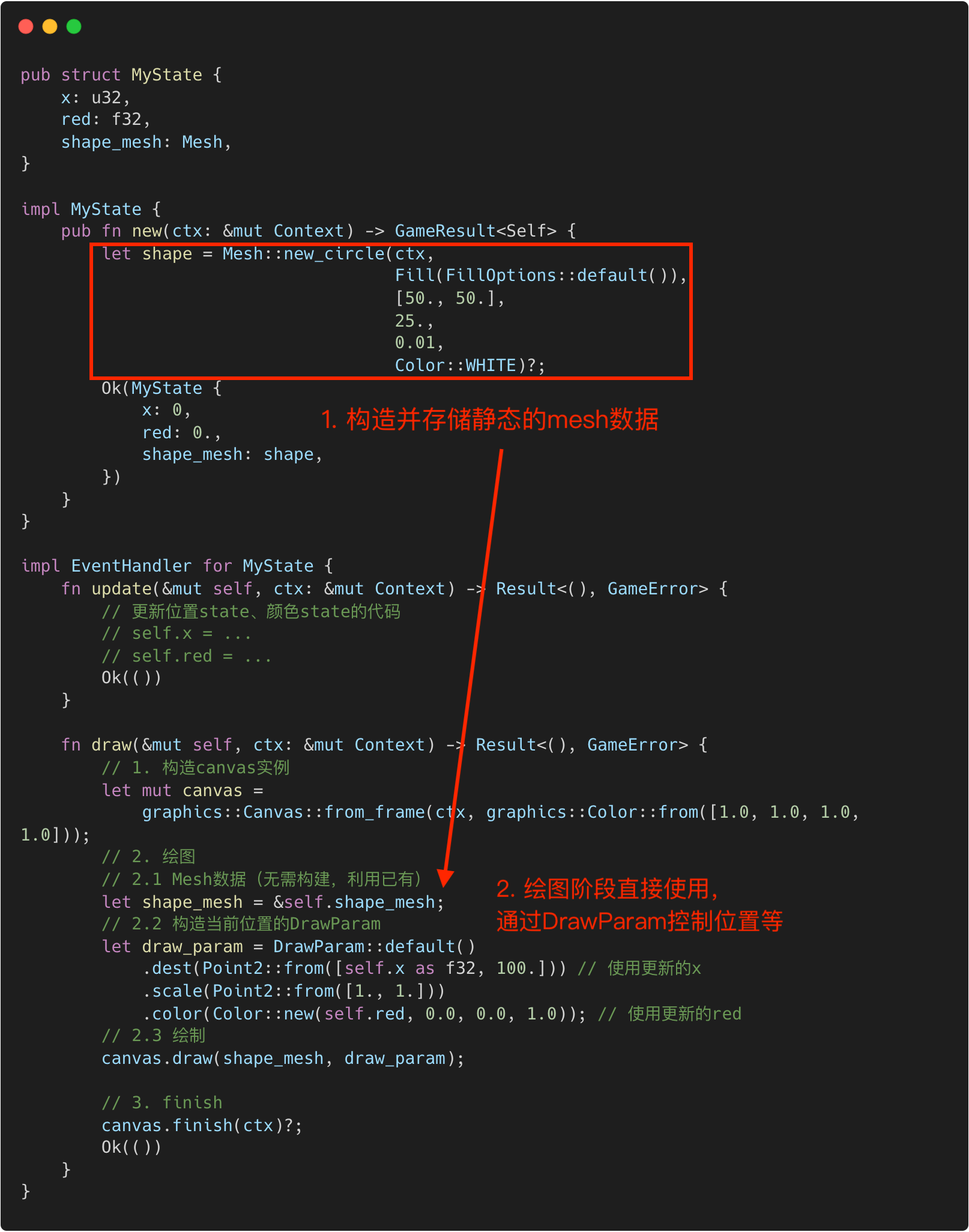
MeshBuilder与MeshData
尽管比起之前的Qaud图形,我们现在已经能够绘制圆、三角形、多边形等更多种类的图形,但总的来说依然是一些常见的几何图形,对于实际的应用场景可能还远远不够。比如说,我们希望绘制一座房子,大概像下图这样:

我们将这个图形分解为三个部分:顶部使用一个棕色三角形作为房顶,房顶下方使用一个黄色矩形作为房屋体,在房屋体内部使用一个棕色的矩形作为门。按照之前的方式,我们首先构造mesh:
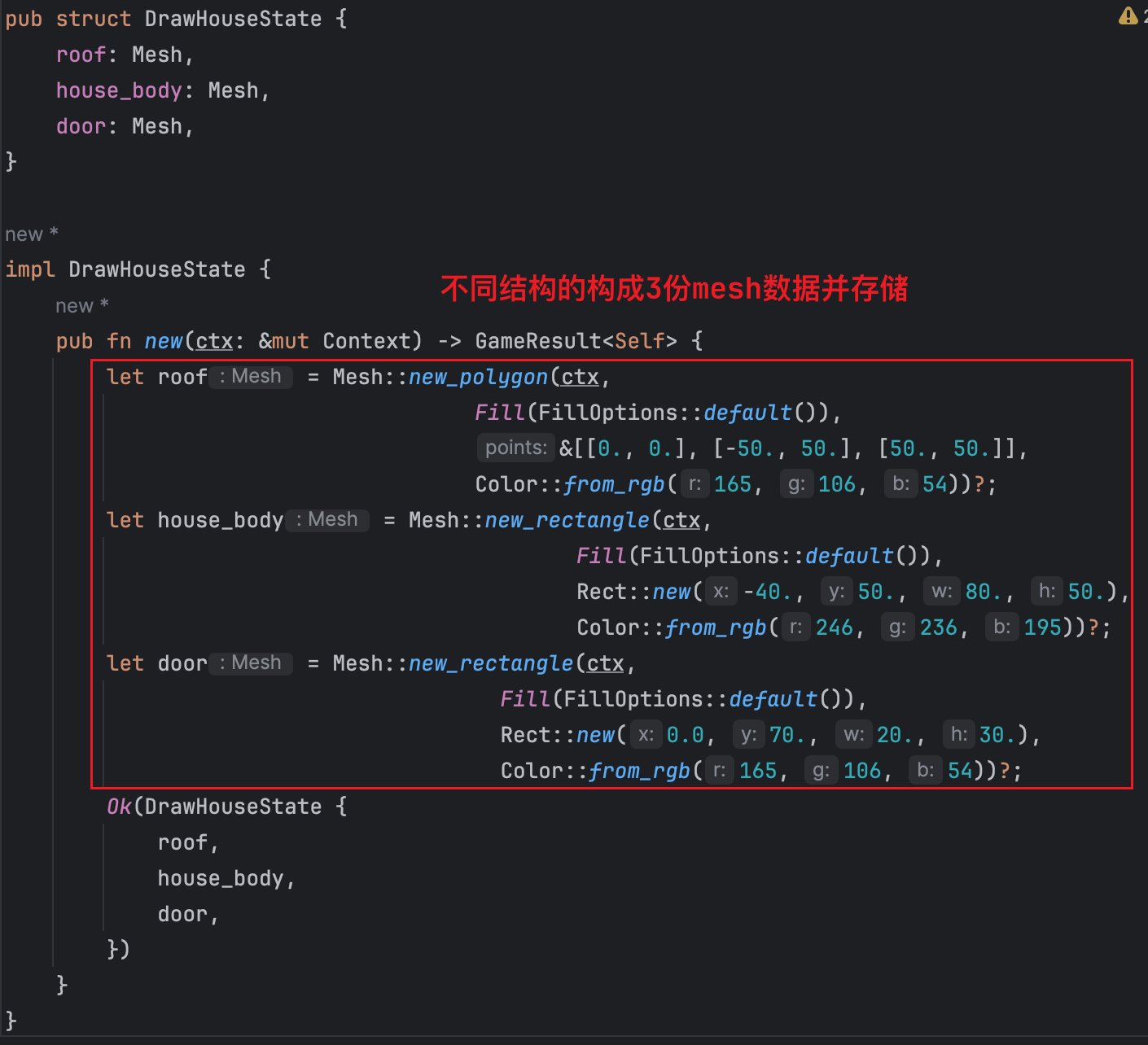
在这段代码中,我们首先在DrawHouseState结构体中增加了3个mesh数据字段:roof(屋顶)、house_body(房屋体)、door(门),在初始化阶段我们构造这三部分并存储起来。
接下来是绘制阶段代码:
1 | |
在绘制阶段,我们定义了一份DrawParam数据,同时分别对roof、house_body以及door进行绘制。这段代码运行后的效果如下:
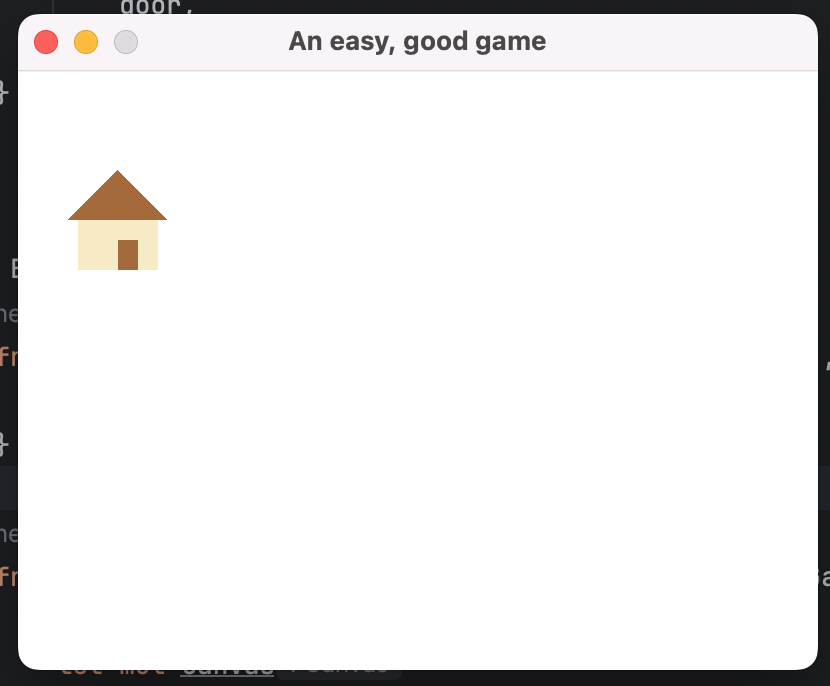
上述代码并不复杂,相信读者能够理解。但是这样的方式并不优雅,因为随着图形结构复杂度愈来越高,我们不可能随时关注一大堆的mesh实例;此外,这样的方式还有一个问题:为了绘制一个“房子”,我们调用了3次canvas.draw方法,会有性能上的问题(后续会量化)。
为了解决上述问题,ggez为我们提供了MeshBuilder。通过MeshBuilder,我们可以将多个mesh同时组合得到一份整体的mesh数据:
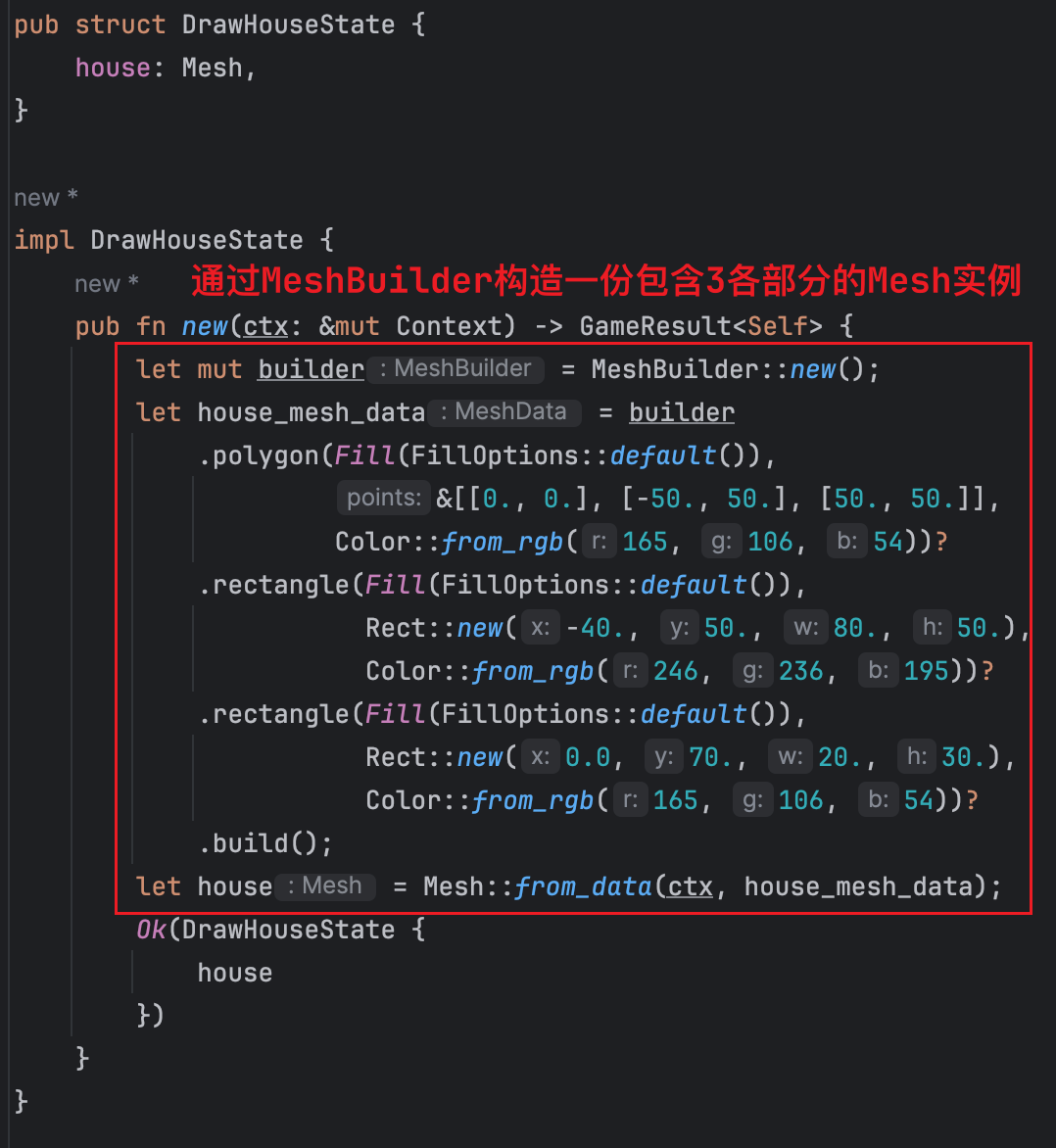
上面的代码,就是通过MeshBuilder依次构造了一个三角形、两个矩形。MeshBuilder最后的build方法会返回一个MeshData,请注意,这的MeshData结构体并不是前面的Mesh数据,而是Mesh结构体创建的来源数据,我们可以将MeshData实例传递给Mesh::from_data方法来创建Mesh。于是,此处我们只通过一个mesh就包含了整个房屋的图形数据。
最后,在渲染的时候,我们只需要调用canvas.draw一次:
1 | |
InstanceArray
理论上来讲,MeshBuilder提供了将基础图形构成复杂图形以及方便对其进行整体操作的能力。但还有一个场景我们需要进一步讨论:**如何绘制大量的图形?**有的读者可能会说,那好办,在绘图的时候,一个for循环,多次调用canvas.draw绘制大量的图形:
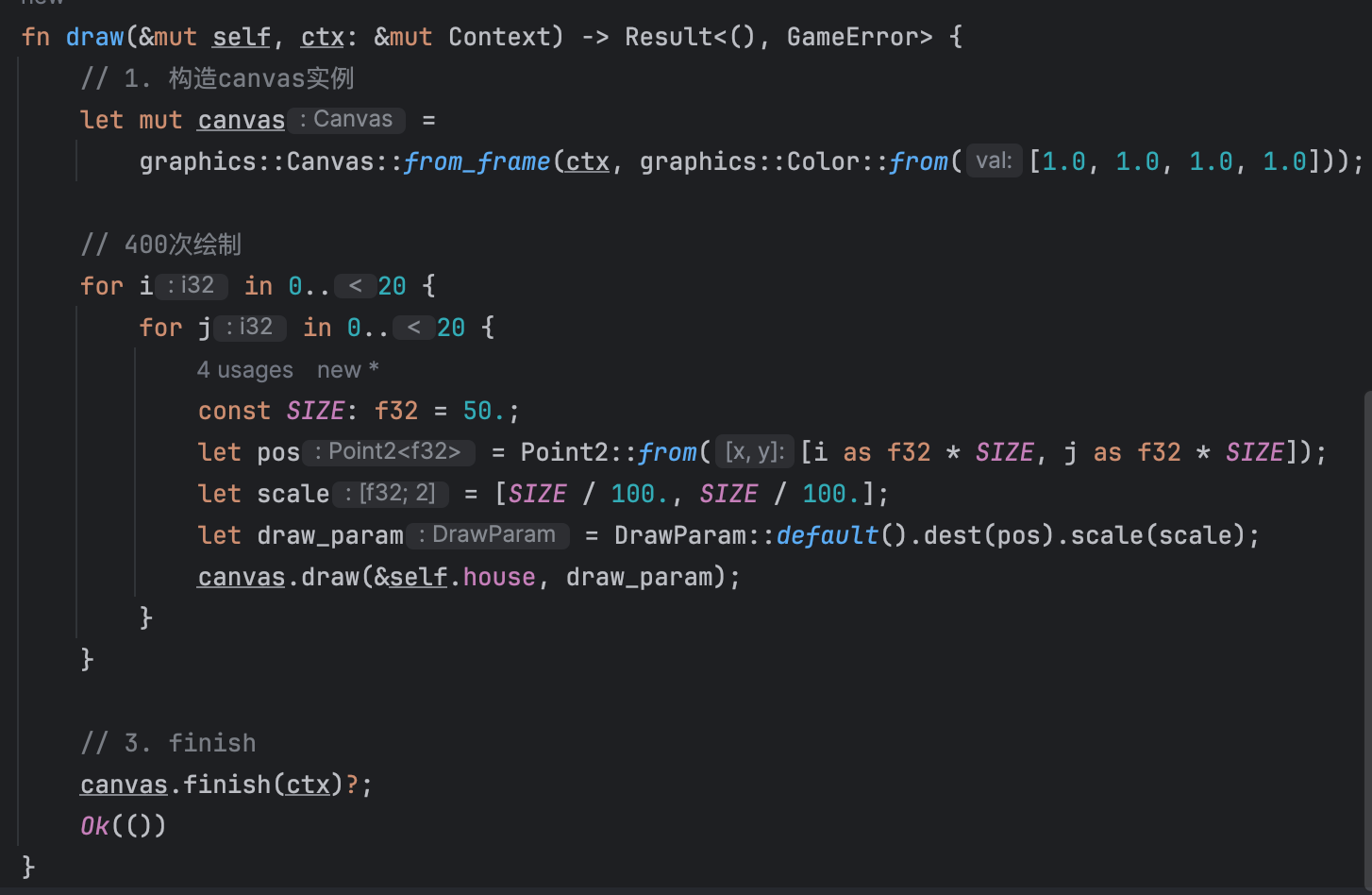
上述的代码,我们通过两个for循环共计400次,依次在(0, 0)、(0, 50)等位置绘制了50x50的正方形,将原来的房子绘制到对应区域。其中,缩放代码let scale = [SIZE / 100., SIZE / 100.];含义是我们的房子本身的尺寸是宽100,高100的尺寸,为了将其刚好会知道50x50的区域内,就需要按照比例缩放:
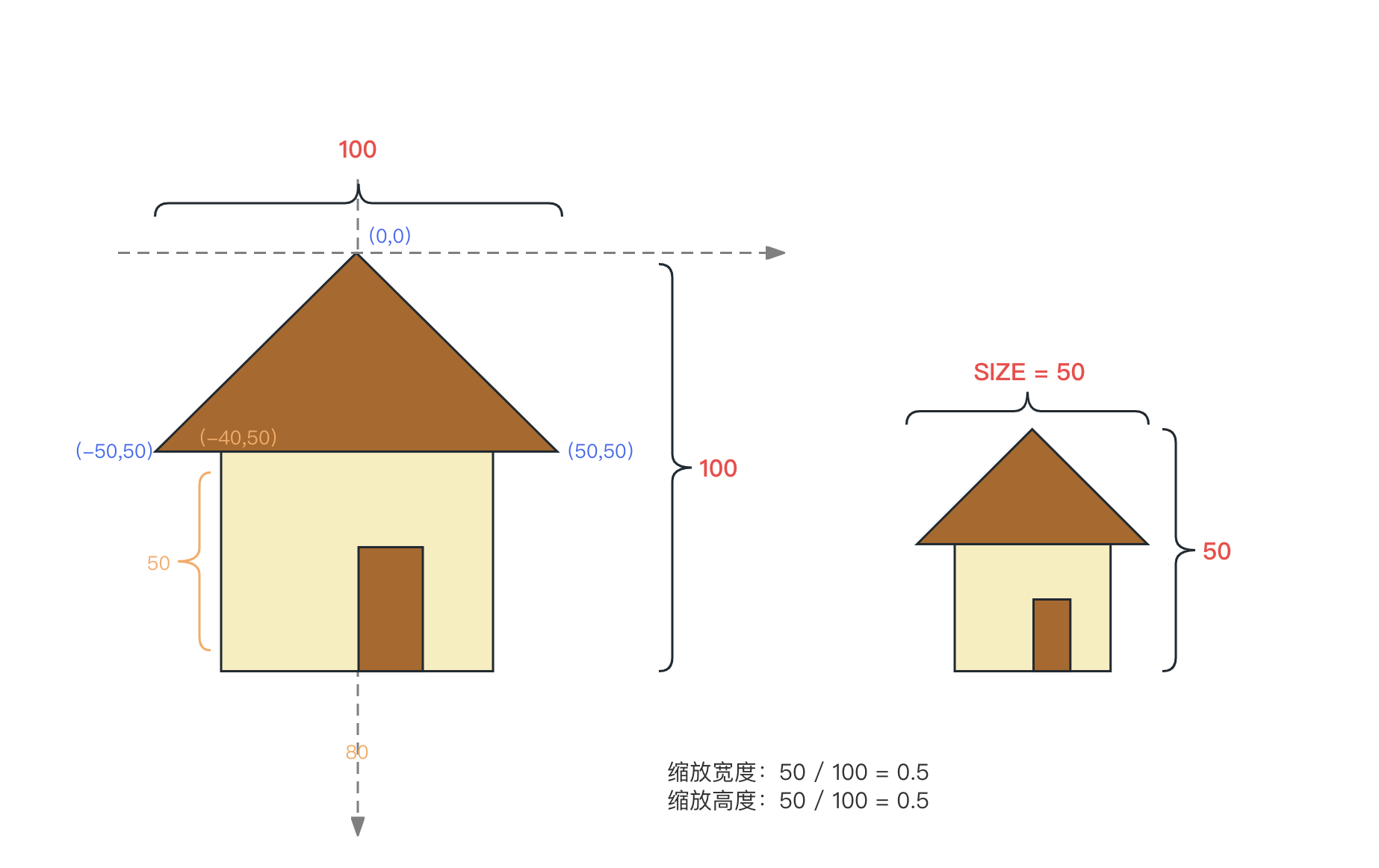
上述的代码最终运行的效果如下:
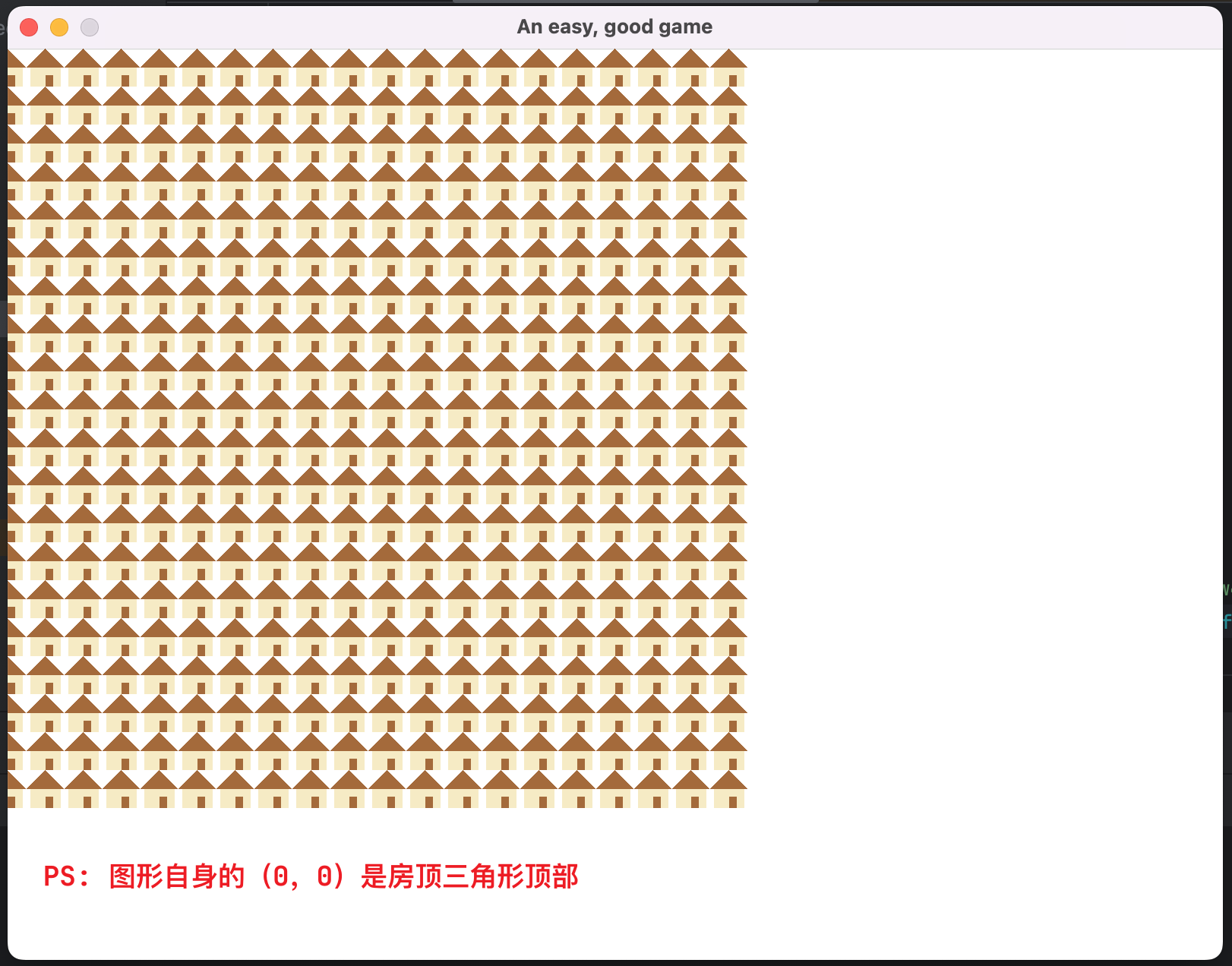
从代码逻辑的角度上讲使用for循环还算过得去,但是从性能层面上却有很大的问题。在这里为了可视化性能,我们使用ggez提供的API获得整个应用在运行过程中的fps均值,以此粗略地估算应用在每一次刷新时的性能情况:
1 | |
上述的代码,我们在每一次update中,向控制台打印当前应用的fps值。可以看到在笔者的机器上,未经过编译优化的代码,将这400个小房子绘制到屏幕上,平均的fps在12左右:
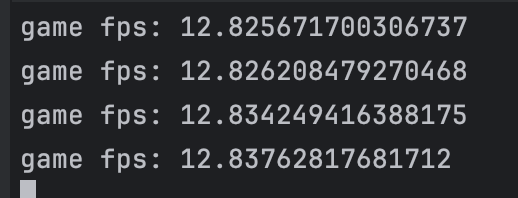
对于游戏来说,这么简单的绘制400个图形fps就这么低显然是不应该的。那么这里的最佳实践是什么呢?答案是使用ggez提供的InstanceArray。该InstanceArray可以用来一次性存储大量的DrawParam数据。当我们要绘制400个房子的时候,实际上只需要构造400个DrawParam,将它们存放到InstanceArray中,这400个DrawParam,每一个的dest参数都不同,用来表示400个房子的不同位置。当我们需要进行绘制的时候,只需要调用一次canvas.draw_instanced_mesh方法,将InstanceArray作为第二个参数传入,即可在屏幕上呈现这400个房子,而不是循环400次,每次draw一次:
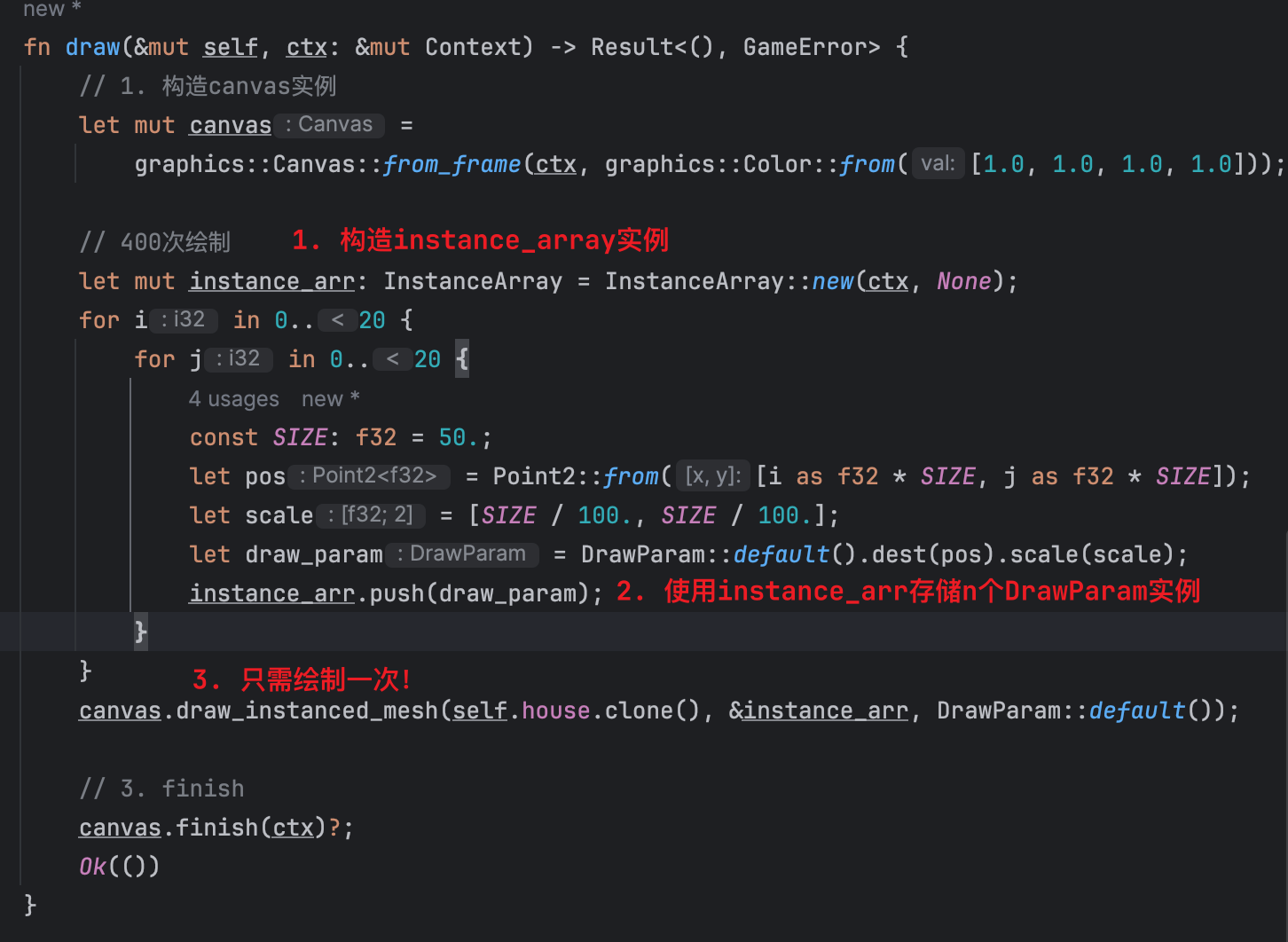
核心本质是每调用一次draw,就是数据从内存到GPU的一次数据传输。
通过使用InstanceArray,在同样的编译条件下,在本人60hz刷新率的机器上,绘制这400个图形的fps均值直接拉满60帧:
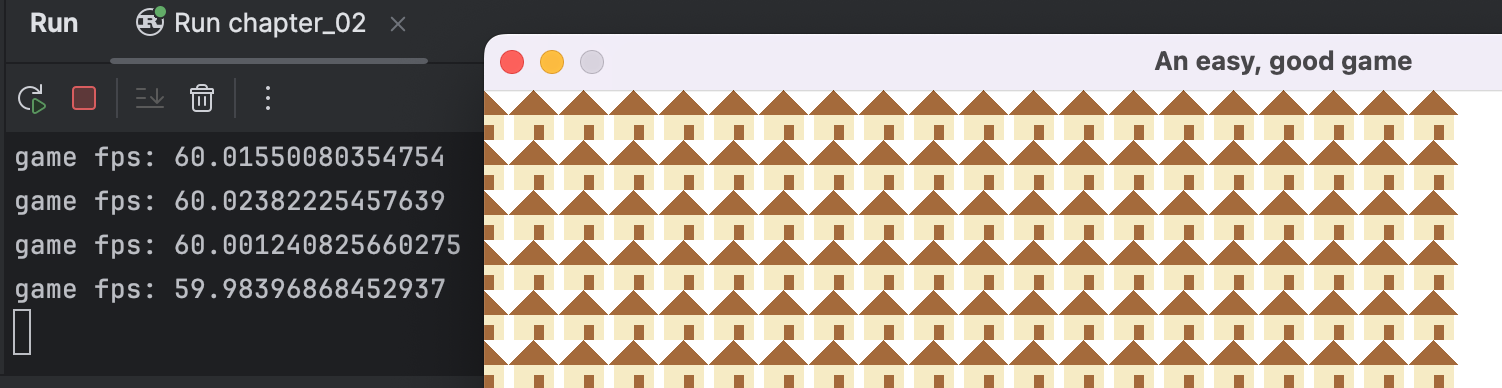
图片与文本绘制
实际上,图片与文本绘制的模式大体上和前面的图形绘制是保持一致的,都是首先创建一个被绘制的实例:
- 图片:
ggez::graphics::Image - 文本:
ggez::graphics::Text
然后构造DrawParam实例或是存放DrawParam的InstanceArray实例;最后调用canvas.draw或canvas.draw_instanced_mesh完成单个或批量绘制。接下来我们分别介绍一下ggez绘制图片数据和文本的具体实践。
图片绘制
如果是对矮人要塞或是CDDA大灾变等Tile-Based游戏深入了解过,就会发现,这些游戏的图形通常不是一张又一张的小图片存放起来,而是使用一张NxN规格的图片,把所有的图块统一铺在上面的:
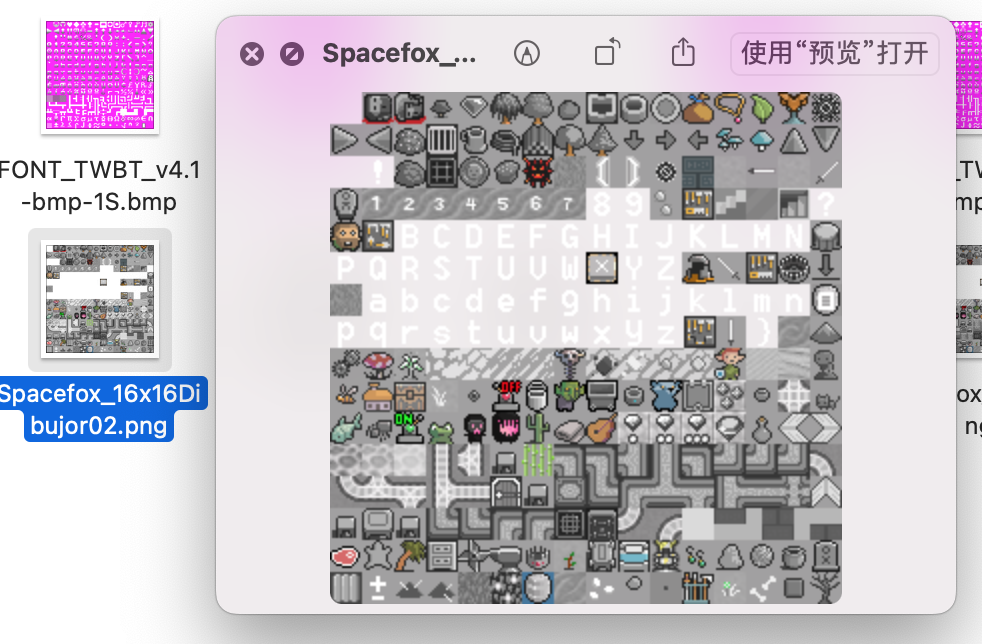
例如,上图是矮人要塞的Spacefox图块集。你会发现游戏中所有的图形元素都按照16x16的大小统一集中到了这张图片上。那么在实际运行中是如何渲染的呢?游戏只需要将这一张图片加载到内存中,当想要渲染一个“包裹”(上图的第一行倒数第五个就是“包裹”)图形的时候,只需要提供区域偏移信息即可只绘制。
当然,我们先介绍基础图片绘制的方式,将上述一整张图片绘制到窗体上。首先,我们需要加载图片:
1 | |
上述代码在State结构体中定义了一个image字段,用于存放ggez::graphics::Image实例;在初始化代码中,我们通过调用graphics::Image::from_path来读取图片spacefox_16x16.png。**默认情况下,**图片的搜索目录会从可执行程序所在目录下的resources目录中查找。所以为了后续正常运行,我们先暂时手动将图片拷贝至对应目录:
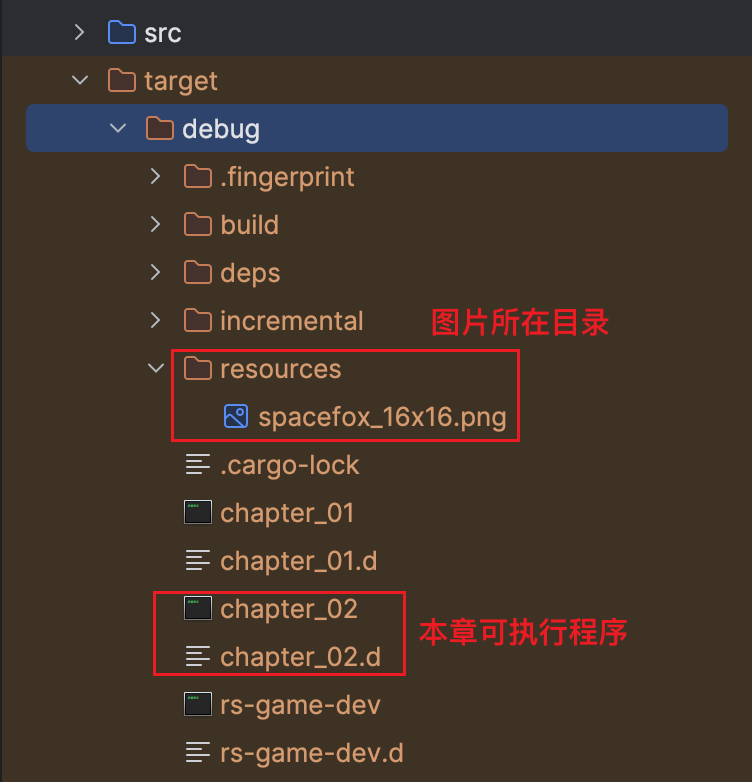
关于ggez中的文件系统,后续会有文章详细讲解。
图片的加载和存储准备好以后,我们在绘图阶段编写如下代码:
1 | |
在实际运行以后,我们能够看到如下效果:
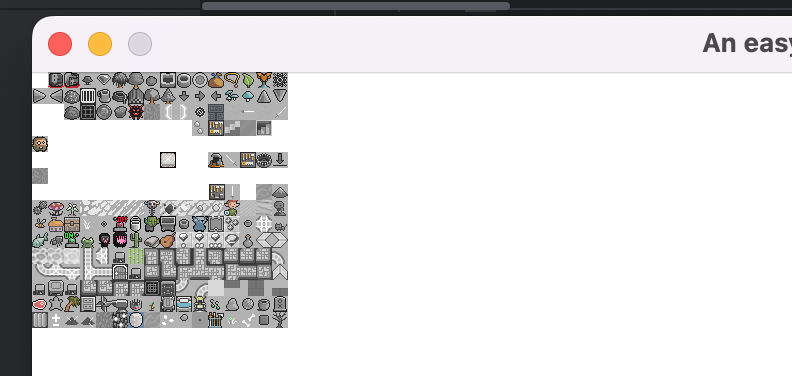
接下来,我们该如何将图片局部绘制到界面上?答案就是使用DrawParam的src参数来进行配置。首先,为了绘制上图第一行倒数第5个“包裹”图形,我们首先要确定它处于整张图片的哪个位置。已知图片尺寸为256x256像素,每一个图块尺寸为16x16,“包裹”图块处于水平第12个(基于0索引就是11),垂直第1个(基于0索引就是0)。所以,我们知道“包裹”所在的矩形区域为x = 11 * 16, y = 0 * 16, w = 16, h = 16:
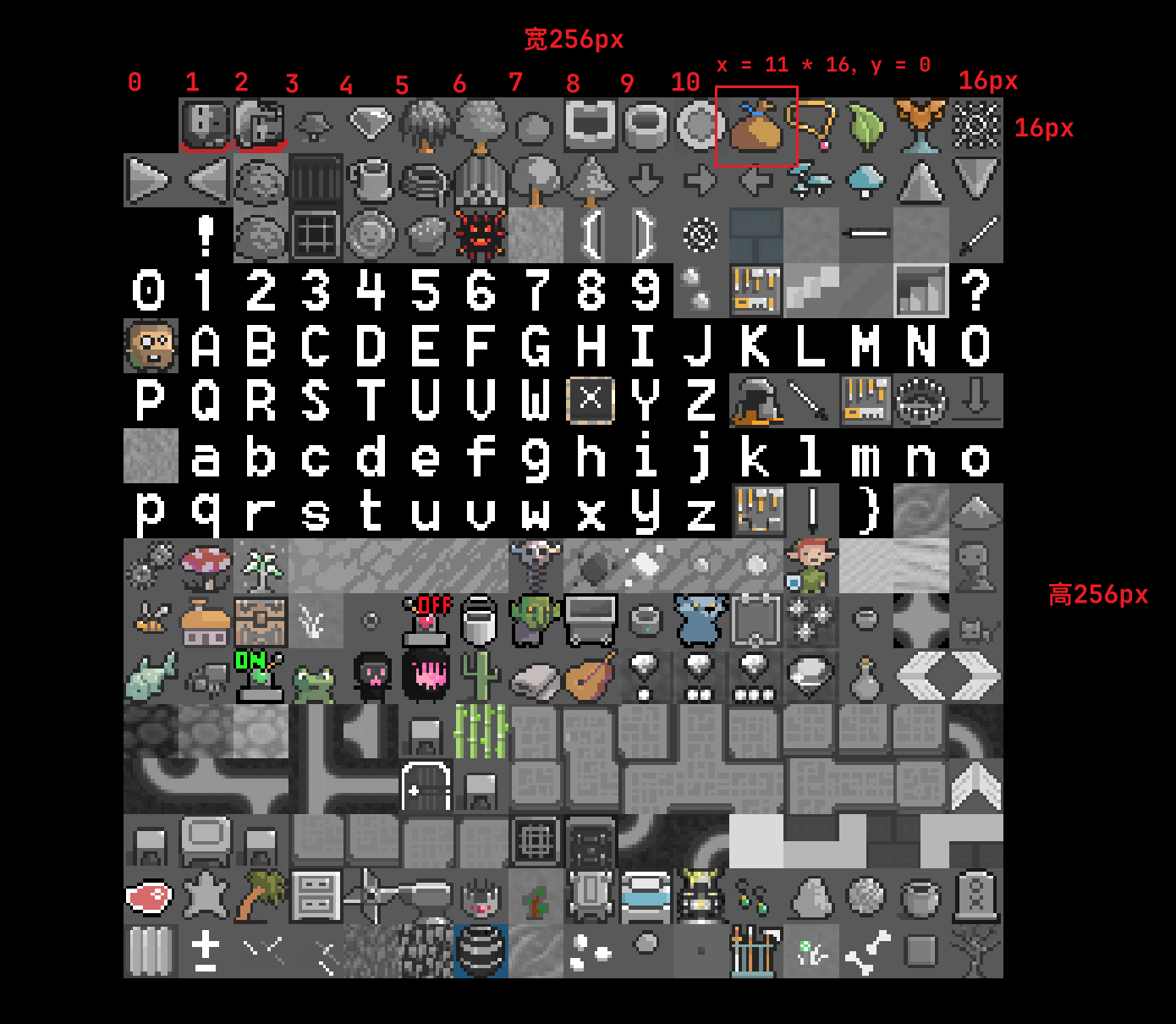
于是,我们创建对应区域数据,并作为参数传递给DrawParam:
1 | |
初看这段代码,应该很好理解,但在实际运行后笔者会发现显示的很有问题。其实,核心原因是ggez中关于DrawParam::src所需要的矩形数据是一个相对的数据,它的注释如下:
1 | |
这段注释指的是:传入的Rect矩形的x、y、w、h都是相对于整张图片的相对值,其值范围是0.0到1.0之间的。回到我们的例子,“包裹”图块的对于整张图片的实际位置和尺寸数据是:x = 11 * 16, y = 0 * 16, w = 16, h = 16,那么x相对于整张图片是:(11 * 16) / 水平宽度256,y相对于图片水平是:(0 * 16) / 水平高度256,宽度w相对于整张图是16 / 256,高度h相对于整张图是16 / 256。所以我们需要做如下的转换处理才能正确绘制:
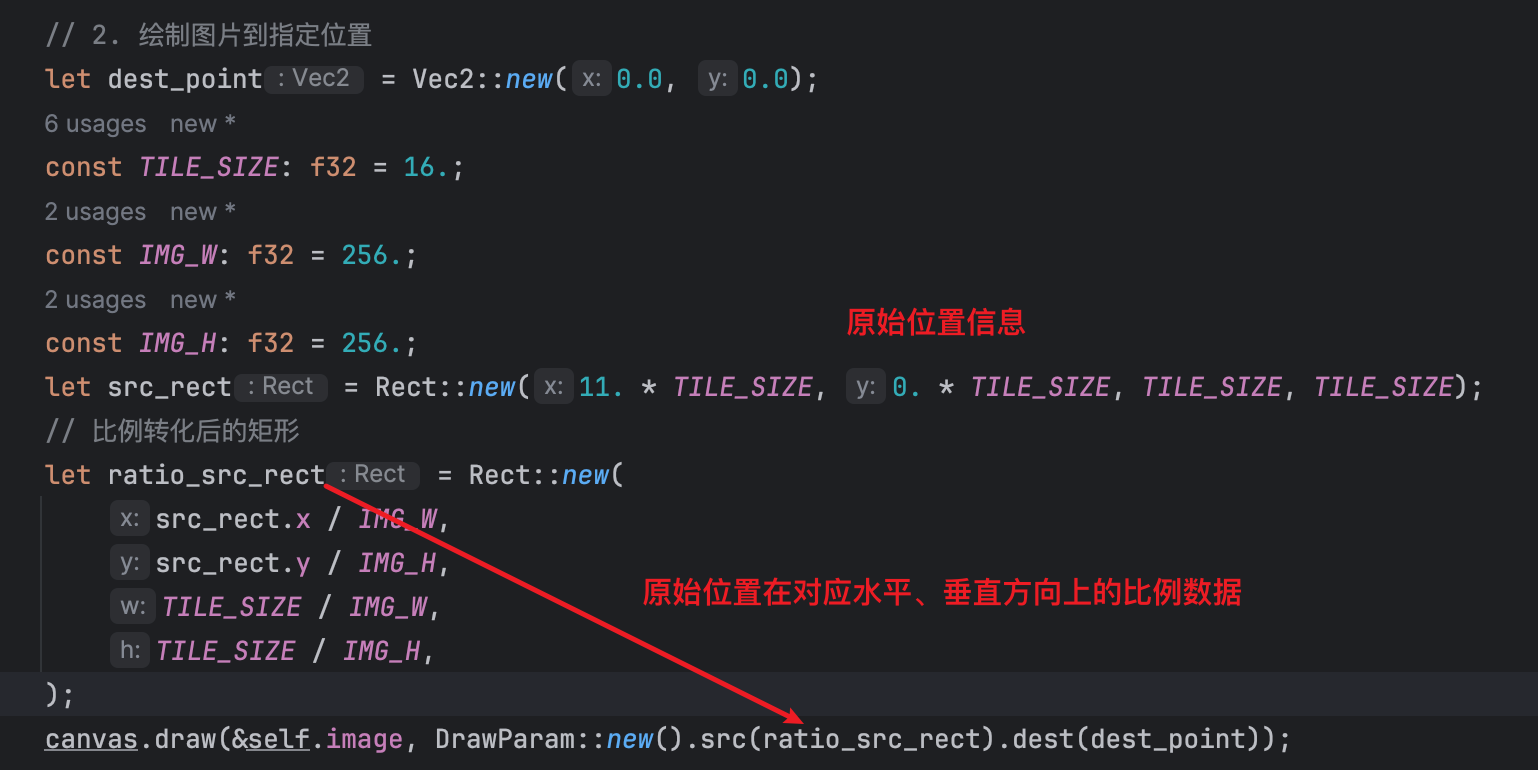
修正代码以后,我们能看到实际的运行效果:
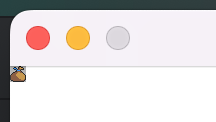
文本绘制
使用ggez绘制文本,离不开两个重要的结构体:ggez::graphics::Text、ggez::graphics::TextFragment。其中,Text是被绘制的数据,而TextFragment主要用于定义一段文本中的局部结构,可以作为Text的参数:
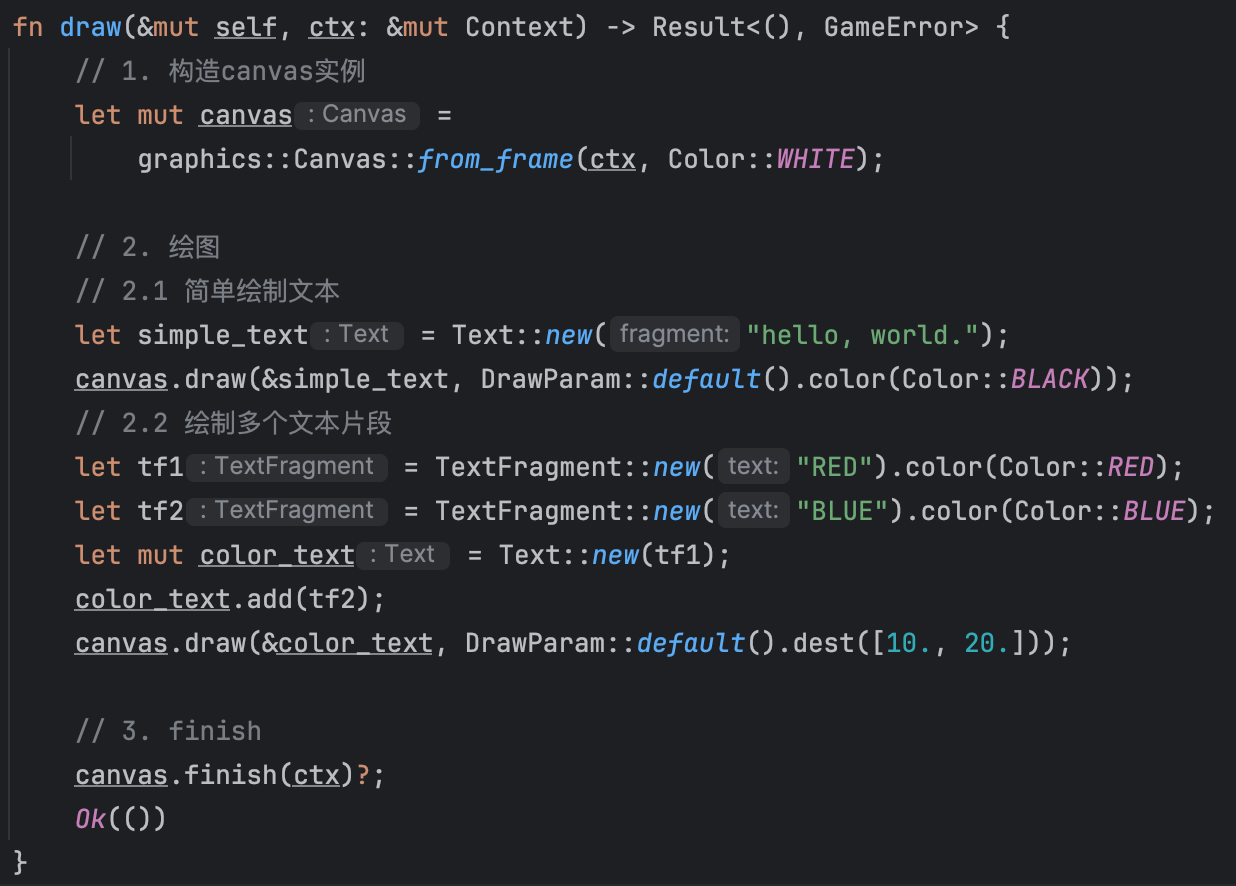
上述的代码,我们首先使用Text::new("hello, world.")在画布上绘制文本:"hello, world.";然后,我们使用TextFragment构建了个两个片段:
TextFragment::new("RED").color(Color::RED)TextFragment::new("BLUE").color(Color::BLUE)
然后通过它们构造了一个新的Text实例。这部分的含义是希望绘制的一段文本,"RED"使用红色绘制,"BLUE"使用蓝色绘制。
上述代码的最终效果如下:
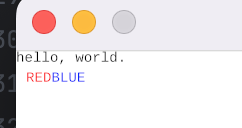
写在最后
本文主要介绍了使用ggez的图形部分API进行一些基础图形、图片以及文本绘制。尽管ggez在官方提到图形渲染部分是基于wgpu的硬件加速的2D图形渲染:
- Hardware-accelerated 2D rendering built on the
wgpugraphics API
但由于ggez底层使用了wgpu,同时也通过一定方式暴露了wgpu的相关API,所以实际上我们依然可以进行利用wgpu进行3D图形绘制,不过这部分内容需要读者有相关3D图形渲染理论知识以及相关图形库API的使用经验,就不在本文中描述了,笔者可以通过官方样例代码一探究竟:
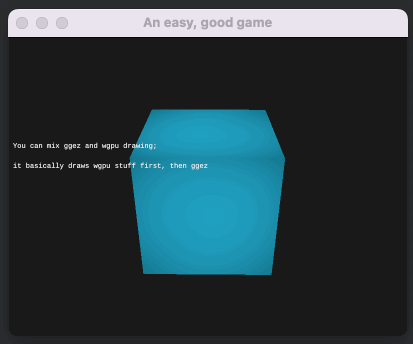
本章代码仓库地址:w4ngzhen/rs-game-dev (github.com)
1 | |